Ripper BD-DVD VideoByte ha la versione di prova e la versione completa. Gli utenti possono scaricare la versione di prova gratuita per testare la maggior parte delle sue funzioni. Naturalmente, ci sono alcune limitazioni della versione di prova rispetto alla versione completa. In questo articolo chiarirò le loro differenze e ti mostrerò come registrare il BD-DVD Ripper VideoByte.
Versione di prova rispetto alla versione completa
VideoByte BD-DVD Ripper per Windows ha lanciato una nuova versione che presenta un grande miglioramento sotto l'aspetto delle prestazioni. E la nuova versione per Mac è in fase di sviluppo.
Pertanto, anche le limitazioni della versione di prova sono diverse tra la versione Windows e quella Mac.
La versione di prova di VideoByte BD-DVD Ripperfor finestre presenta le seguenti limitazioni:
Puoi convertire solo 5 minuti di ciascun disco DVD o disco Blu-ray. (Per il file di meno di 5 minuti, puoi convertirne la metà).
Per copiare il disco DVD nella cartella, puoi copiare solo 5 dischi entro 30 giorni.
Per copiare un disco DVD in un file ISO, puoi copiare solo 5 dischi entro 30 giorni.
È possibile utilizzare "Media Metadata Editor", "Video Compressor" e "GIF Maker" rispettivamente per 5 file.
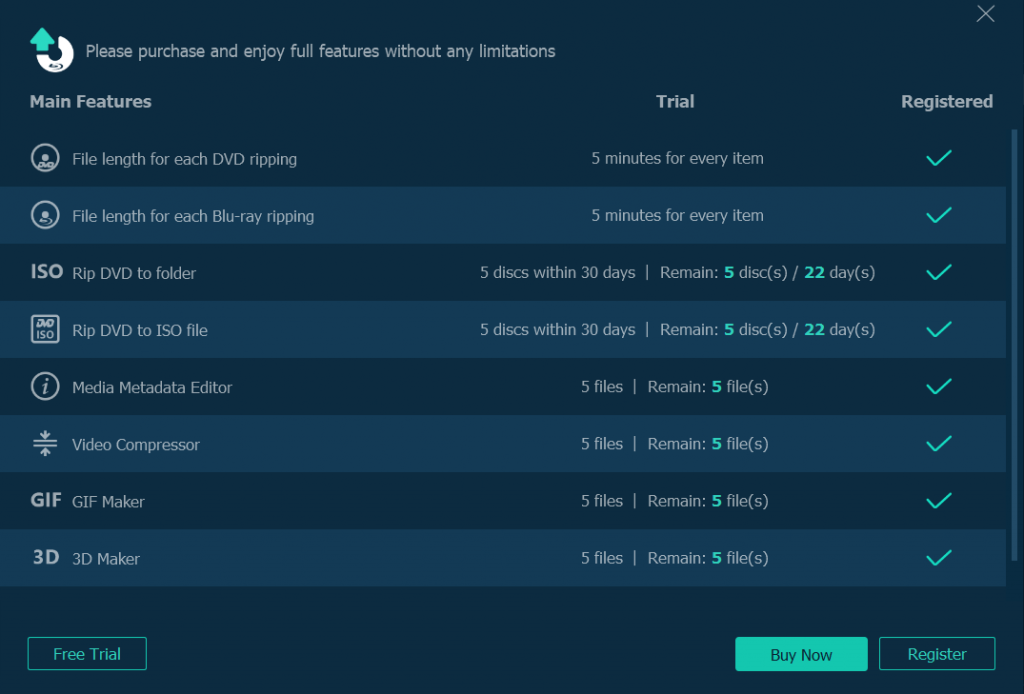
Avviso:La limitazione di VideoByte BD-DVD Ripper per Mac è solo quella che l'utente può convertire solo 5 minuti di ciascun disco DVD o disco Blu-ray. Per il file di meno di 5 minuti, l'utente può convertirne solo la metà.
Se sei interessato a VideoByte BD-DVD Ripper, puoi andare a negozio per acquistare la versione completa. Quindi, puoi usarlo senza limitazioni. Offriamo licenza annuale, licenza singola e licenza familiare.
Registrati VideoByte BD-DVD Ripper
Dopo aver completato l'acquisto, un'e-mail che include il codice di registrazione verrà inviata alla casella di posta elettronica in cui hai inserito le informazioni dell'ordine. Quindi, segui i passaggi seguenti per registrare la versione completa.
- Apri la tua email per copiare il codice di registrazione.
- Avvia VideoByte BD-DVD Ripper sul tuo computer. Puoi vedere l'icona "Chiave" in alto a destra. Fare clic su di esso e sarà possibile ottenere la finestra di registrazione.
- Inserisci rispettivamente il tuo indirizzo e-mail e il codice di registrazione nella barra vuota.
- Infine, fai clic sul pulsante "Attiva" per registrare il BD-DVD Ripper VideoByte.
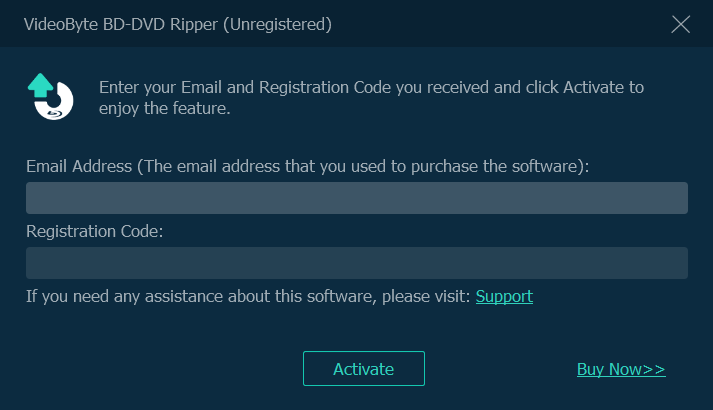
(Interfaccia di registrazione di Windows)
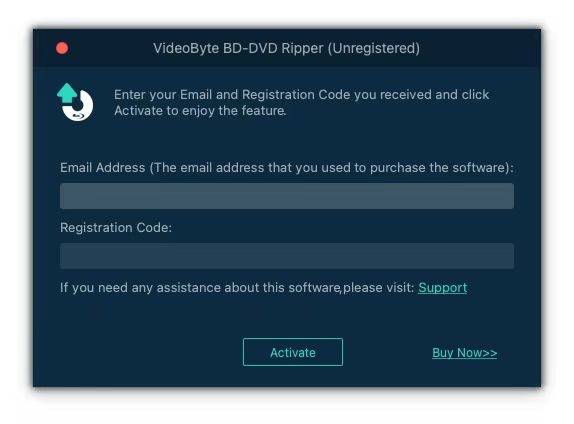
(Interfaccia di registrazione del Mac)
In generale, il codice di registrazione ti verrà inviato una volta terminato il pagamento. Se non hai ricevuto l'e-mail, ecco alcuni dei possibili problemi:
UN. Controlla la cartella spam e potrebbe trovarsi lì.
B. Potresti inserire l'indirizzo email sbagliato e quindi non potresti riceverlo. Non preoccuparti! Puoi contattare il ns team di supporto . Ci occuperemo del problema al più presto.



